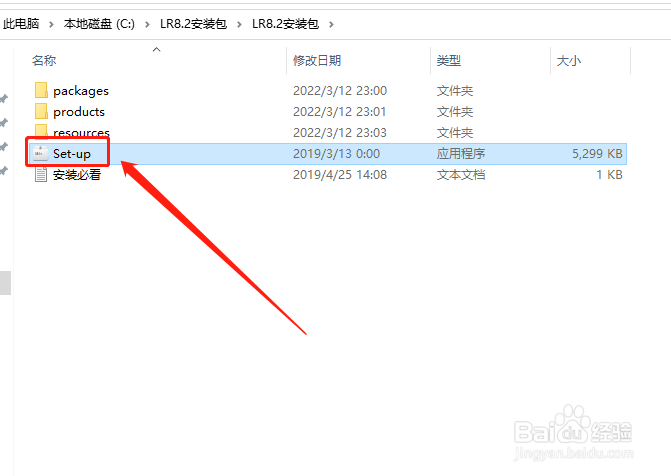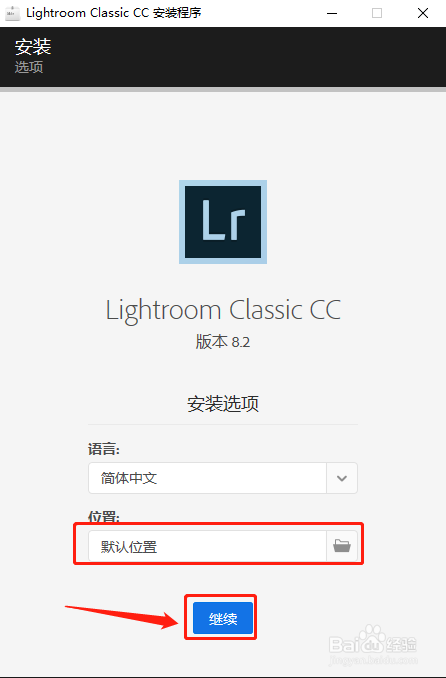Adobe Lightroom Classic CC安装图解教程
1、解压安装包后,点击文件夹中的运行程序
2、然后会打开一个安装向导界面,可以点击默认位置后面的文件夹图标修改安装目录
3、耐心等待安装
4、安装完成后点击提示框中的关闭按钮,关闭安装向导
5、在开始菜单找到并点击打开文件后,在这个页面点击好的,我明白了按钮
6、现在就可以正常使用软件了
声明:本网站引用、摘录或转载内容仅供网站访问者交流或参考,不代表本站立场,如存在版权或非法内容,请联系站长删除,联系邮箱:site.kefu@qq.com。
阅读量:90
阅读量:54
阅读量:49
阅读量:39
阅读量:85